-Музыка
- Claude Barzotti....Aime-moi (Люби меня! или французский поцелуй)
- Слушали: 15831 Комментарии: 4
- ФРАНЦУЗСКИЙ ПОЦЕЛУЙ...
- Слушали: 15831 Комментарии: 0
- Романтическая мелодия
- Слушали: 410859 Комментарии: 2
- Пианино - Музыка души
- Слушали: 92454 Комментарии: 0
- Lara Fabian
- Слушали: 488 Комментарии: 0
-Метки
-Цитатник
***ОТКРЫТОЧКИ-ПОЖЕЛАНИЯ*** - (0)
"С Днем Рождения" рамочка от Nata-Leoni - (0)
Здесь будет Ваш текст Здесь будет Ваш текст
-Приложения
 ОткрыткиПерерожденный каталог открыток на все случаи жизни
ОткрыткиПерерожденный каталог открыток на все случаи жизни Я - фотографПлагин для публикации фотографий в дневнике пользователя. Минимальные системные требования: Internet Explorer 6, Fire Fox 1.5, Opera 9.5, Safari 3.1.1 со включенным JavaScript. Возможно это будет рабо
Я - фотографПлагин для публикации фотографий в дневнике пользователя. Минимальные системные требования: Internet Explorer 6, Fire Fox 1.5, Opera 9.5, Safari 3.1.1 со включенным JavaScript. Возможно это будет рабо Всегда под рукойаналогов нет ^_^
Позволяет вставить в профиль панель с произвольным Html-кодом. Можно разместить там банеры, счетчики и прочее
Всегда под рукойаналогов нет ^_^
Позволяет вставить в профиль панель с произвольным Html-кодом. Можно разместить там банеры, счетчики и прочее Скачать музыку с LiveInternet.ruПростая скачивалка песен по заданным урлам
Скачать музыку с LiveInternet.ruПростая скачивалка песен по заданным урлам Дешевые авиабилетыВыгодные цены, удобный поиск, без комиссии, 24 часа. Бронируй сейчас – плати потом!
Дешевые авиабилетыВыгодные цены, удобный поиск, без комиссии, 24 часа. Бронируй сейчас – плати потом!
-Всегда под рукой
-Поиск по дневнику
-Рубрики
- TUBES (76)
- ***Тубы мужчины. (2)
- ***Тубы от babs-babs (35)
- ***Тубы разные (1)
- АНИМАЦИЯ . (9)
- ***Анимация в png (7)
- БРОДИЛКИ (58)
- ***По дневникам (59)
- ***По клипартам (3)
- ***По урокам (25)
- ВИДЕО (82)
- ***YouTube. (37)
- ***Видео-уроки по AF (2)
- ***Видио рецепты (1)
- ***Кино -онлайн (4)
- ***Одноклассники . (8)
- ***Фильмы (1)
- ***Юмор (4)
- ***Яндекс (1)
- ВСЕ ПОД РУКОЙ (205)
- ***ВСЕ О ЯНДЕКС-ФОТО (1)
- ***Комментики. (1)
- ***ЛИРИКА (1)
- ***Объявление (4)
- ***Открытки (7)
- ***Поздравления (63)
- ***Полезное (2)
- ***Работы друзей (41)
- ***Рамочки (83)
- ДЛЯ ПК (36)
- *** Комбинации клавиш (4)
- ***Компьютер. (9)
- ***Полезное о ПК (13)
- ***Почта Майл ру (1)
- ***Уроки по Мозилле (1)
- ***Фейсбук (1)
- ЖИВОПИСЬ . (5)
- ***ДЕТИ (1)
- ***Зимние (1)
- ***Иллюстрации (2)
- ***Цветочные (1)
- Изучаем английский (2)
- КЛИПАРТЫ (475)
- ***"Музыка" PNG (2)
- ***ILLUSTRATIE - GIRLS (2)
- ***Ангелы (1)
- ***Бордюры. (5)
- ***Векторный клипарт (3)
- ***Декор (44)
- ***Декор-уголки. (1)
- ***День Валентина (2)
- ***Дизайн (15)
- ***Животные. (9)
- ***Зимний (2)
- ***Картинки (1)
- ***Кисточки (1)
- ***Клипарты девушки . (71)
- ***Клипарты цветы (38)
- ***Клипарты детей . (8)
- ***Клоуны . (1)
- ***Корабли ,замки . (1)
- ***Куколки 3 Д (8)
- ***Мои вырезки (42)
- ***Морская тематика. (2)
- ***Мужчины. (3)
- ***Надписи . (28)
- ***Новогодний клипарт . (7)
- ***Ночной город в png. (2)
- ***Осенний клиарт . (7)
- ***Парочки (2)
- ***Пасха (3)
- ***Пейзажи ,реки ... (30)
- ***Праздничный. (3)
- ***Птицы . (6)
- ***Разделители. (4)
- ***Романтическое (1)
- ***С днем рождения. (1)
- ***Скрап наборы (41)
- ***Фентази (3)
- ***Фигуры . (1)
- **Вазы с цветами . (2)
- **Декор пасхальный . (3)
- **Кружева. (5)
- **Разное (58)
- **Рамочки (3)
- **Религия (5)
- **Шторки ,занавески (1)
- КОРЕЛ И ВСЕ К НЕМУ (42)
- КРАСОТА (3)
- ***Уход за лицом (2)
- ЛИ.РУ - ОФОРМЛЕНИЕ . (187)
- ***Генераторы (48)
- ***Как это делается . (26)
- ***Схемки (69)
- ЛИЧНОЕ (3)
- ***ФОТО (2)
- МЕДИЦИНА (45)
- ***Все о здоровье,советы (13)
- ***Все о травах (3)
- ***Спорт ,здоровье (10)
- МНОГО ИНТЕРЕСНОГО (19)
- ***Необичные дома . (1)
- МОИ РАБОТЫ (2004)
- ***В кореле (1641)
- ***В фотошопе (147)
- ***Мои рамочки (2)
- ***Мои схемки . (2)
- ***Мои флеш (31)
- МУЗЫКА (60)
- ** Релаксирующая музыка... (2)
- ***ПЛЕЕРЫ (4)
- ПОЛЕЗНЫЕ СОВЕТЫ . (53)
- ***Выводим пятна (1)
- ***Народные средства. (24)
- ***Нужное и полезное. (10)
- ***Поделки (2)
- **Уборка и чистка (12)
- ПРОГРАММЫ (179)
- *** Adobe Illustrator (6)
- *** Corner-A ArtStudio. (2)
- ***3D Animation Maker (1)
- ***Corel (1)
- ***ProShow Producer (8)
- ***Плагины (72)
- РЕЛИГИЯ (9)
- ***Иконы (1)
- ***Молитвы и покаяние (8)
- РЕЦЕПТЫ (426)
- ***Вторые блюда (32)
- ***Выпечка (118)
- ***Заготовки на зиму (19)
- ***Закуски (14)
- ***Из рыбы (9)
- ***Напитки (5)
- ***Овощи (5)
- ***Первые блюда (2)
- ***Рецепты из курицы (19)
- ***Рецепты из мяса (23)
- ***Салаты (27)
- ***Сладкое (35)
- ***Соление (1)
- ***Ссылки с рецептами (6)
- ***Тесто (10)
- САД И ОГОРОД (30)
- ***Копилка садовода . (4)
- ***Полезные подсказки . (7)
- **Выращиваем рассаду (3)
- УРОКИ (468)
- ***Aleo Flash Intro Banner Maker (8)
- ***Видио -уроки (10)
- ***Страна Фотошопа (17)
- ***Уроки Semenova_Irina. (12)
- ***Уроки LEDY_ANGEL (44)
- ***Уроки Sabine Astana . (7)
- ***Уроки амнимации с помощью плагина (19)
- ***Уроки анимации . (133)
- ***Уроки коллажей в фш. (33)
- ***Уроки Корел . (61)
- ***Уроки от NATALI (6)
- ***Уроки от Анта . (14)
- ***УРОКИ ADOBE FLASH (6)
- ***Уроки Herbstblatt (2)
- ***Уроки Mademoiselle (9)
- ***Уроки Sothink SWF Quicker (17)
- ***Уроки Алены 48 (8)
- ***Уроки для ФШ (28)
- ***Уроки от "ГП" (10)
- ***Уроки от Millada_Kataleya (2)
- ***Уроки от Nata-Leoni (7)
- ***Уроки от Любаши. (29)
- ***Уроки по схемам (9)
- УЧЕБНЫЙ КЛАСС (109)
- ** Рамочки по формуле . (12)
- ***Все о ЖЖ (8)
- ***Мастер класс (5)
- ***Создание рамочек. (37)
- ***Формулы ,коды. (47)
- ФЛЕШ (134)
- ***Плееры (54)
- ***Флеш матерьял (70)
- ***Флеш часики (9)
- ФОТОГРАФЫ (7)
- ***Цветы. (2)
- ФОТОШОП И ВСЕ К НЕМУ .. (236)
- Подсказки по фотошопу . (23)
- ***Гардиенты (4)
- ***Гетлеры (2)
- ***Кисти (5)
- ***Обои (8)
- ***ПАТЕРЫ (2)
- ***Стили ,заливки,текстуры . (26)
- ***Фоны (62)
- ***ФУТУАЖИ (4)
- ***Шрифты. (9)
- ***Экшены (4)
- **Photoshop | манипуляции. (7)
- **Маски для фотошопа (45)
-Друзья
Друзья оффлайнКого давно нет? Кого добавить?
alexander2012
Angel_Star
Beauti_Flash
emuchka
Flash_Magic
Galina90
Infinity_I
Inna_Guseva
Juliana_S
Kamelius
Kantemirova_Irina
kotenokvitka
LebWohl
Lusha777
Lyudmila_Lyu
MARISCHKA_SSS
Millena-Li
mimozochka
Mirosslava
Morskaja_-_Marishka
Nina_Stavitskaya
NinN33
Rost
Schamada
Selesta_L
Shemki_Kamelius
SWEET5
Tuse4ka_Natasha
Vera_Larionova
Алла_Студентова
Анненкова_Нина
Астраханочка_51
Белова_Наталья
ВалюшаПП
ВАТ
Виктория_Т
Волжанка-52
Дюанка
женя_масальская
Златковская_Валентина
Инноэль
Лариса_Виноградова
МАРГО-К
МАРИШЕНЬКАЛЮБИМАЯ
Небом_хранимая
Оксана_Тарасенко
С_нежный_Тигренок
таила
Территория_Хобби
Эврика-121269
-Статистика
Создан: 05.10.2014
Записей: 5157
Комментариев: 15476
Написано: 28597
Записей: 5157
Комментариев: 15476
Написано: 28597
Как вернуть настройки в фотошопе |
Цитата сообщения таила
Как вернуть настройки в фотошопе
к стандартным параметрам

Довольно часто посетители сайта PhotoshopSunduchok задают такой вопрос: "Я там применил много разных параметров и настроек и у меня теперь что-то не работает. Что делать?".
В этом практическом совете по работе с фотошопом я покажу простейший способ приведения всех значений параметров фотошопа к их стандартным значениям.
Смотреть другие практические советы по работе с фотошопом.
1. Вначале посмотрим, как вернуть быстро параметры любого инструмента к параметрам, установленные по умолчанию. На скриншоте ниже Вы видите, что у инструмента "Кисть" (В) изменён режим наложения, непрозрачность и нажим. Как их быстро вернуть к исходному состоянию? Неужели заходить в каждую настройку и возвращать её в исходное состояние?
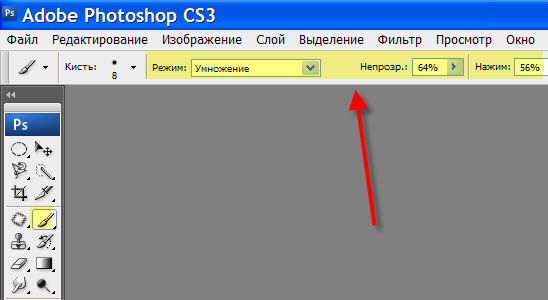
Оказывается всё гораздо проще! Правой кнопкой мыши щёлкаем по иконке активного в данный момент инструмента и в раскрывшемся списке выбираем "Восстановить инструмент".

Всё! Параметры кисти установлены по умолчанию.

2. А если надо привести параметры всех инструментов в исходное состояние, то выбираем пункт "Восстановить все инструменты".

3. А как быть, если кроме инструментов надо привести в исходное состояние и другие параметры программы, к примеру, настройки фильтров и т.п.? Делаем так. Удерживаем клавиши Shift+Ctrl+Alt, правой кнопкой мыши щёлкаем на ярлыке запуска программы Photoshop и в раскрывшемся списке выбираем пункт "Открыть".

Программа начнёт загружаться и выдаст окошко, в котором спросит удалить или нет фал настройки. Соглашаемся. Всё, теперь параметры фотошопа вернулись в исходное состояние.

Мы с Вами ответили на вопрос: "Как вернуть настройки в фотошопе к стандартным параметрам?".
Источник
Взяла из группы В гостях у Анты
P. S. Вот так я восстановила работу Adobe Photoshop CS5!!!
Удачи и творческих успехов!!!

Как вернуть настройки в фотошопе
к стандартным параметрам
Довольно часто посетители сайта PhotoshopSunduchok задают такой вопрос: "Я там применил много разных параметров и настроек и у меня теперь что-то не работает. Что делать?".
В этом практическом совете по работе с фотошопом я покажу простейший способ приведения всех значений параметров фотошопа к их стандартным значениям.
Смотреть другие практические советы по работе с фотошопом.
1. Вначале посмотрим, как вернуть быстро параметры любого инструмента к параметрам, установленные по умолчанию. На скриншоте ниже Вы видите, что у инструмента "Кисть" (В) изменён режим наложения, непрозрачность и нажим. Как их быстро вернуть к исходному состоянию? Неужели заходить в каждую настройку и возвращать её в исходное состояние?
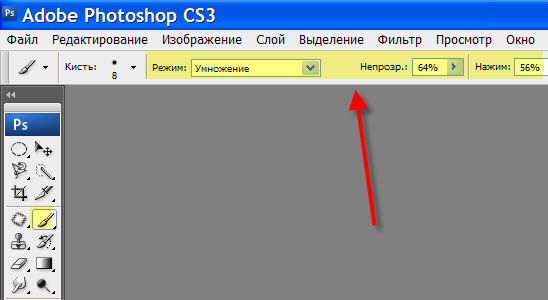
Оказывается всё гораздо проще! Правой кнопкой мыши щёлкаем по иконке активного в данный момент инструмента и в раскрывшемся списке выбираем "Восстановить инструмент".

Всё! Параметры кисти установлены по умолчанию.

2. А если надо привести параметры всех инструментов в исходное состояние, то выбираем пункт "Восстановить все инструменты".

3. А как быть, если кроме инструментов надо привести в исходное состояние и другие параметры программы, к примеру, настройки фильтров и т.п.? Делаем так. Удерживаем клавиши Shift+Ctrl+Alt, правой кнопкой мыши щёлкаем на ярлыке запуска программы Photoshop и в раскрывшемся списке выбираем пункт "Открыть".

Программа начнёт загружаться и выдаст окошко, в котором спросит удалить или нет фал настройки. Соглашаемся. Всё, теперь параметры фотошопа вернулись в исходное состояние.

Мы с Вами ответили на вопрос: "Как вернуть настройки в фотошопе к стандартным параметрам?".
Источник
Взяла из группы В гостях у Анты
P. S. Вот так я восстановила работу Adobe Photoshop CS5!!!
Удачи и творческих успехов!!!
Серия сообщений " Подсказки по фотошопу .":
Часть 1 - Подсказки по фотошопу
Часть 2 - Без заголовка
...
Часть 5 - Обзор шрифтов.
Часть 6 - Всё для ФШ !
Часть 7 - Как вернуть настройки в фотошопе
Часть 8 - Настройка программы Photoshop CS5
Часть 9 - Сделать симпатичную текстуру за пару секунд
...
Часть 21 - Сохранение анимации при недостаточной памяти.
Часть 22 - Подарок: фотошоп CS5 портативный, фотошоп CC 2015_32/64 портативные & видео курсы!
Часть 23 - Нанесение текстуры, пиксельного узора/сеточки с помощью Текстуризатора.
| Комментировать | « Пред. запись — К дневнику — След. запись » | Страницы: [1] [Новые] |







